1Orientaci ve složce, v níž máte uloženo několik desítek obrázků, si můžete usnadnit zobrazením náhledů. Do volného místa ve složce klepněte pravým tlačítkem myši a vyberte možnost
Zobrazit,
Filmový pás nebo
Zobrazit,
Miniatury.
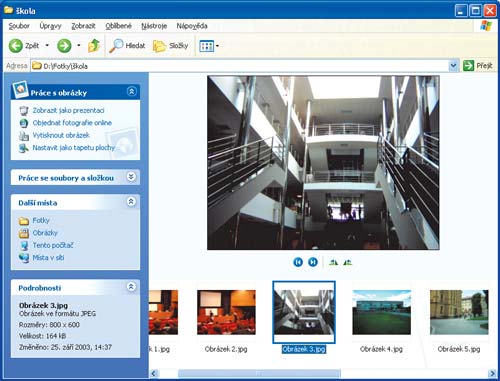
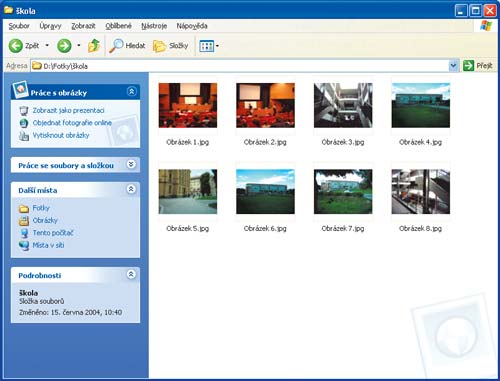 2
2Poklepáním na ikonu nebo miniaturu obrázku dojde k jeho zobrazení v
Prohlížeči obrázků a faxů. Pokud nejste s velikostí okna prohlížeče spokojeni, najeďte myší do pravého dolního rohu – tím se kurzor změní na dvojitou šipku. Nyní stiskněte levé tlačítko a táhněte myší požadovaným směrem.
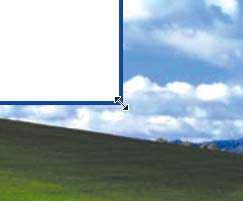 3
3Při procházení obrázků používejte tlačítka
Předchozí obrázek nebo
Nový obrázek. Pro rychlejší ovládání programu také můžete použít kurzorové klávesy šipka vlevo a šipka vpravo.

 4
4Pro zobrazení obrázku v jeho celé velikosti stiskněte tlačítko
Náhled obrázku. V případě, že budete chtít velikost obrázku přizpůsobit oknu prohlížeče, klepněte na tlačítko
Přizpůsobit velikost.

 5
5Obrázky také můžete zobrazit jako prezentaci – stačí použít tlačítko
Spustit prezentaci. V tom případě se program přepne do režimu prezentace a v pravé horní části obrazovky se objeví malý ovládací panel. V něm stisknutím tlačítka
Spustit prezentaci zahájíte prezentaci.


 6
6Pro pozastavení prezentace použijte tlačítko
Pozastavit prezentaci. Pro přechod na předchozí snímek klepněte na tlačítko
Předchozí obrázek, pro zobrazení dalšího snímku na tlačítko
Další obrázek. Budete-li chtít prezentaci ukončit, stiskněte tlačítko
Zavřít okno.



 7
7Rozhodnete-li se obrázek zkopírovat do vybrané složky, klepněte na tlačítko s obrázkem diskety. Tím se otevře nové okno, kde vyberte složku pro uložení kopie obrázku, zadejte nový název souboru a klepněte na tlačítko Uložit.

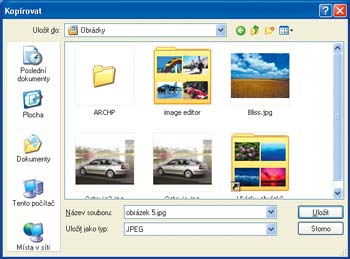 8
8Stisknutím tlačítka s obrázkem tiskárny, dojde ke spuštění
Průvodce tiskem fotografií, klepnutím na druhou ikonu z prava, ukončíte
Prohlížeč obrázků a faxů a zobrazený obrázek otevřete v programu
Malování, kde jej můžete upravit. Pro vymazání obrázku použijte tlačítko Odstranit.


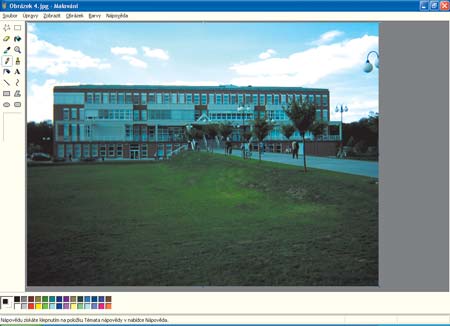

TIP:
Prohlížený obrázek můžete jednoduše nastavit jako tapetu na plochu. Stačí na něj klepnout pravým tlačítkem myši a z vysunuté nabídky zvolit možnost Nastavit jako tapetu plochy.